การนำ .NET Responsive HTML Rendering ไปใช้งานกับ GroupDocs.Viewer: คู่มือสำหรับนักพัฒนา
การแนะนำ
ในภูมิทัศน์ดิจิทัลของปัจจุบัน การทำให้แน่ใจว่าเอกสารแสดงผลแบบตอบสนองได้ถือเป็นปัจจัยสำคัญในการมอบประสบการณ์ผู้ใช้ที่ราบรื่นบนอุปกรณ์และขนาดหน้าจอที่แตกต่างกัน ไม่ว่าคุณจะกำลังสร้างแอปพลิเคชันเว็บหรือโซลูชันระดับองค์กร การทำให้เอกสารของคุณสามารถเข้าถึงได้จากอุปกรณ์ใดๆ ก็ตามจะช่วยเพิ่มการใช้งานและการเข้าถึงได้ บทช่วยสอนนี้จะแนะนำคุณเกี่ยวกับการนำ .NET Responsive HTML Rendering มาใช้โดยใช้ GroupDocs.Viewer สำหรับ .NET
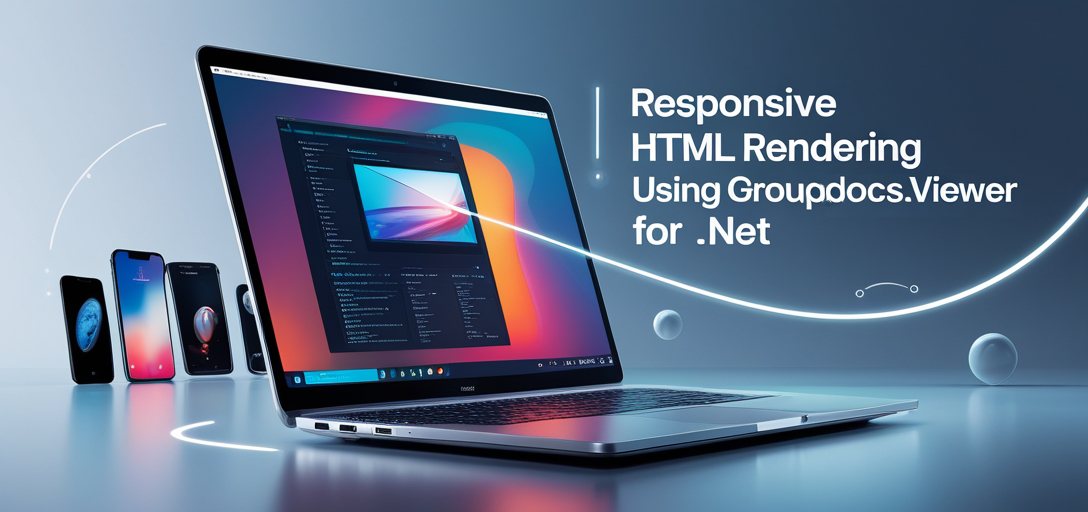
สิ่งที่คุณจะได้เรียนรู้:
- การตั้งค่าเส้นทางไดเรกทอรีเอาท์พุตด้วยตัวแทน
- การกำหนดค่าตัวเลือกมุมมอง HTML สำหรับการเรนเดอร์แบบตอบสนอง
- การเรนเดอร์เอกสารเป็นรูปแบบ HTML ที่ตอบสนอง
เมื่ออ่านคู่มือนี้จบ คุณจะมีความรู้เชิงปฏิบัติและทักษะในการผสานการแสดงผล HTML แบบตอบสนองในแอปพลิเคชัน .NET ของคุณโดยใช้ GroupDocs.Viewer มาเริ่มกันเลย!
ข้อกำหนดเบื้องต้น
ก่อนที่เราจะเริ่มการใช้งาน ให้แน่ใจว่าคุณปฏิบัติตามข้อกำหนดเบื้องต้นต่อไปนี้:
ไลบรารี เวอร์ชัน และการอ้างอิงที่จำเป็น
- GroupDocs.Viewer สำหรับ .NET: เวอร์ชัน 25.3.0
ข้อกำหนดการตั้งค่าสภาพแวดล้อม
- Visual Studio (2017 หรือใหม่กว่า)
- ความรู้พื้นฐานเกี่ยวกับ C# และ .NET framework
ข้อกำหนดเบื้องต้นของความรู้
- ความคุ้นเคยกับการดำเนินการ I/O ของไฟล์ใน C#
- ความเข้าใจพื้นฐานโครงสร้าง HTML
เมื่อปฏิบัติตามข้อกำหนดเบื้องต้นเหล่านี้แล้ว คุณก็พร้อมที่จะตั้งค่า GroupDocs.Viewer สำหรับโครงการของคุณได้
การตั้งค่า GroupDocs.Viewer สำหรับ .NET
ในการเริ่มต้น ให้ติดตั้งแพ็คเกจที่จำเป็นก่อน คุณสามารถทำได้ผ่านคอนโซล NuGet Package Manager หรือ .NET CLI
คอนโซลตัวจัดการแพ็กเกจ NuGet
Install-Package GroupDocs.Viewer -Version 25.3.0
.NET CLI
dotnet add package GroupDocs.Viewer --version 25.3.0
ขั้นตอนการรับใบอนุญาต
GroupDocs เสนอการทดลองใช้ฟรีเพื่อสำรวจคุณสมบัติต่างๆ ก่อนซื้อ คุณสามารถขอใบอนุญาตชั่วคราวได้จาก หน้าใบอนุญาตชั่วคราวสิ่งนี้ทำให้คุณสามารถทดสอบความสามารถทั้งหมดของ GroupDocs.Viewer ในสภาพแวดล้อมการพัฒนาของคุณได้
เมื่อติดตั้งแล้ว ให้เริ่มต้นและตั้งค่า GroupDocs.Viewer สำหรับ .NET ด้วยการกำหนดค่าพื้นฐานบางอย่าง:
using GroupDocs.Viewer;
// เริ่มต้นวัตถุผู้ชม
Viewer viewer = new Viewer("path/to/document.docx");
คู่มือการใช้งาน
การตั้งค่าไดเรกทอรีเอาท์พุต
ภาพรวมขั้นตอนนี้เกี่ยวข้องกับการตั้งค่าเส้นทางไดเร็กทอรีเอาท์พุตฐานโดยใช้ตัวแทน เพื่อให้แน่ใจว่าไฟล์ HTML ที่แสดงผลนั้นได้รับการจัดระเบียบและเข้าถึงได้ง่าย
ขั้นตอนที่ 1: กำหนดไดเรกทอรีเอาท์พุตฐาน
ในโค้ดของคุณ ให้กำหนดวิธีการในการรับเส้นทางไดเร็กทอรีเอาท์พุต:
using System;
using System.IO;
public class SetupOutputDirectory
{
public static string GetOutputDirectoryPath()
{
// ใช้ตัวแทนเพื่อความยืดหยุ่นในการกำหนดเส้นทาง
return Path.Combine("YOUR_OUTPUT_DIRECTORY");
}
}
การกำหนดค่าตัวเลือกมุมมอง HTML
ภาพรวมขั้นตอนนี้จะกำหนดค่าตัวเลือกมุมมอง HTML พร้อมทรัพยากรที่ฝังไว้เพื่อให้แน่ใจว่าเอกสารจะแสดงผลตอบสนองได้ดี
ขั้นตอนที่ 1: สร้าง Responsive HtmlViewOptions
ตั้งค่า HtmlViewOptions สำหรับการเรนเดอร์ HTML แบบตอบสนอง:
using System;
using GroupDocs.Viewer.Options;
public class ConfigureHtmlViewOptions
{
public static HtmlViewOptions CreateResponsiveHtmlViewOptions()
{
// รับเส้นทางไดเรกทอรีเอาท์พุตโดยใช้วิธีที่กำหนดไว้ก่อนหน้านี้
string outputDirectory = SetupOutputDirectory.GetOutputDirectoryPath();
// กำหนดรูปแบบชื่อไฟล์สำหรับหน้า HTML
string pageFilePathFormat = Path.Combine(outputDirectory, "page_{0}.html");
// กำหนดค่า HtmlViewOptions ด้วยทรัพยากรที่ฝังไว้สำหรับการตอบสนอง
HtmlViewOptions options = HtmlViewOptions.ForEmbeddedResources(pageFilePathFormat);
options.RenderResponsive = true;
return options;
}
}
การเรนเดอร์เอกสารเป็น HTML ที่ตอบสนองได้
ภาพรวม:ใช้ GroupDocs.Viewer เพื่อแสดงเอกสารเป็นรูปแบบ HTML ที่ตอบสนอง
ขั้นตอนที่ 1: เรนเดอร์เอกสาร
นำตรรกะมาใช้งานสำหรับการเรนเดอร์โดยใช้ตัวเลือกมุมมองที่กำหนดค่าไว้:
using System.IO;
using GroupDocs.Viewer;
public class RenderDocumentToResponsiveHtml
{
public static void Run()
{
// ดึงข้อมูล HtmlViewOptions พร้อมเปิดใช้งานการตอบสนอง
var options = ConfigureHtmlViewOptions.CreateResponsiveHtmlViewOptions();
// ใช้ Viewer เพื่อเปิดและแสดงผลเอกสาร
using (Viewer viewer = new Viewer("YOUR_DOCUMENT_DIRECTORY\sample.docx"))
{
viewer.View(options);
}
}
}
เคล็ดลับการแก้ไขปัญหา
- ปัญหาทั่วไป: ไม่พบเส้นทางไฟล์ ให้แน่ใจว่าตัวแทนเช่น
YOUR_OUTPUT_DIRECTORYจะถูกแทนที่ด้วยเส้นทางจริง - สารละลาย: ตรวจสอบเส้นทางไดเร็กทอรีของเอกสารว่ามีการพิมพ์ผิดหรือมีการอนุญาตที่ไม่ถูกต้องหรือไม่
การประยุกต์ใช้งานจริง
- เว็บพอร์ทัลเพิ่มประสิทธิภาพพอร์ทัลเว็บของคุณด้วยการฝังเอกสารที่ตอบสนอง ทำให้สามารถเข้าถึงได้จากทุกอุปกรณ์โดยไม่กระทบคุณภาพ
- โซลูชั่นสำหรับองค์กร:ใช้ GroupDocs.Viewer เพื่อแสดงรายงานภายในและสัญญาอย่างตอบสนองภายในแอปพลิเคชันอินทราเน็ต
- ระบบจัดการเอกสาร (DMS):นำ DMS ที่รองรับการดูเอกสารประเภทต่างๆ ด้วยการเรนเดอร์ HTML แบบตอบสนอง
การพิจารณาประสิทธิภาพ
เมื่อใช้ GroupDocs.Viewer ควรคำนึงถึงข้อควรพิจารณาด้านประสิทธิภาพดังต่อไปนี้:
- เพิ่มประสิทธิภาพเส้นทางไฟล์สำหรับการเข้าถึงอย่างรวดเร็วโดยการตั้งค่าไดเรกทอรีเอาท์พุตให้ใกล้กับรูทของเซิร์ฟเวอร์ของคุณ
- จัดการหน่วยความจำอย่างมีประสิทธิภาพด้วยการกำจัดวัตถุ Viewer หลังการใช้งาน
- ใช้กลยุทธ์แคชเมื่อเหมาะสมเพื่อลดเวลาในการเรนเดอร์เอกสารที่เข้าถึงบ่อยครั้ง
บทสรุป
เมื่อทำตามคำแนะนำนี้ คุณจะได้เรียนรู้วิธีการตั้งค่าและกำหนดค่า GroupDocs.Viewer สำหรับ .NET เพื่อแสดงเอกสารในรูปแบบ HTML ที่ตอบสนองได้ ความสามารถนี้ช่วยเพิ่มความสามารถในการปรับตัวของแอปพลิเคชันของคุณ ทำให้เข้าถึงอุปกรณ์ต่างๆ ได้ดียิ่งขึ้น
ขั้นตอนต่อไป
- ทดลองใช้ชนิดและรูปแบบเอกสารที่แตกต่างกัน
- สำรวจคุณลักษณะ GroupDocs.Viewer เพิ่มเติม เช่น การใส่ลายน้ำหรือการหมุนหน้า
พร้อมที่จะพัฒนาทักษะของคุณให้ก้าวหน้ายิ่งขึ้นหรือยัง ลองนำโซลูชันนี้ไปใช้ในโครงการ .NET ถัดไปของคุณสิ!
ส่วนคำถามที่พบบ่อย
- จุดประสงค์ของการใช้ตัวแทนในเส้นทางไฟล์คืออะไร
- ตัวแทนช่วยให้มีความยืดหยุ่นและกำหนดค่าได้ง่ายขึ้นในสภาพแวดล้อมที่แตกต่างกัน
- GroupDocs.Viewer สามารถจัดการเอกสารขนาดใหญ่ได้อย่างมีประสิทธิภาพหรือไม่
- ใช่ มันได้รับการออกแบบมาเพื่อจัดการไฟล์ขนาดใหญ่ด้วยกลยุทธ์ประสิทธิภาพที่เหมาะสมที่สุด
- จำเป็นต้องมีใบอนุญาตชั่วคราวเพื่อการพัฒนาหรือไม่?
- ขอแนะนำให้มีใบอนุญาตชั่วคราวสำหรับการเข้าถึงคุณสมบัติครบถ้วนในระหว่างขั้นตอนการพัฒนาและการทดสอบ
- ฉันจะแก้ไขปัญหาเส้นทางไฟล์ใน GroupDocs.Viewer ได้อย่างไร
- ตรวจสอบความถูกต้องของเส้นทางอีกครั้ง ตรวจสอบว่าได้ตั้งค่าสิทธิ์อย่างเหมาะสม และตรวจสอบการมีอยู่ของไดเร็กทอรี
- ฉันควรพิจารณาอะไรบ้างเมื่อทำการบูรณาการกับ .NET framework อื่นๆ
- รับรองความเข้ากันได้โดยการตรวจสอบเวอร์ชันของกรอบงานและการอ้างอิงที่จำเป็นโดย GroupDocs.Viewer
ทรัพยากร
- เอกสารประกอบการดู GroupDocs
- เอกสารอ้างอิง API
- ดาวน์โหลดเวอร์ชั่นล่าสุด
- ซื้อใบอนุญาต
- ดาวน์โหลดทดลองใช้งานฟรี
- การขอใบอนุญาตชั่วคราว
- ฟอรั่มสนับสนุน
ด้วยทรัพยากรเหล่านี้ คุณจะพร้อมที่จะเจาะลึกความสามารถของ GroupDocs.Viewer สำหรับ .NET และสร้างโซลูชันที่แข็งแกร่งซึ่งใช้ประโยชน์จากการเรนเดอร์ HTML แบบตอบสนอง ขอให้สนุกกับการเขียนโค้ด!